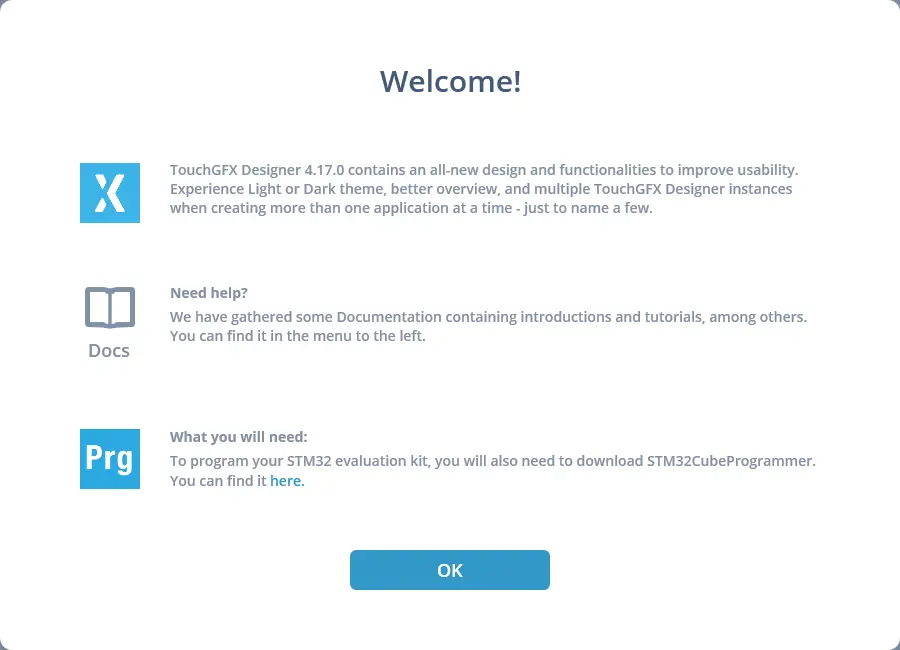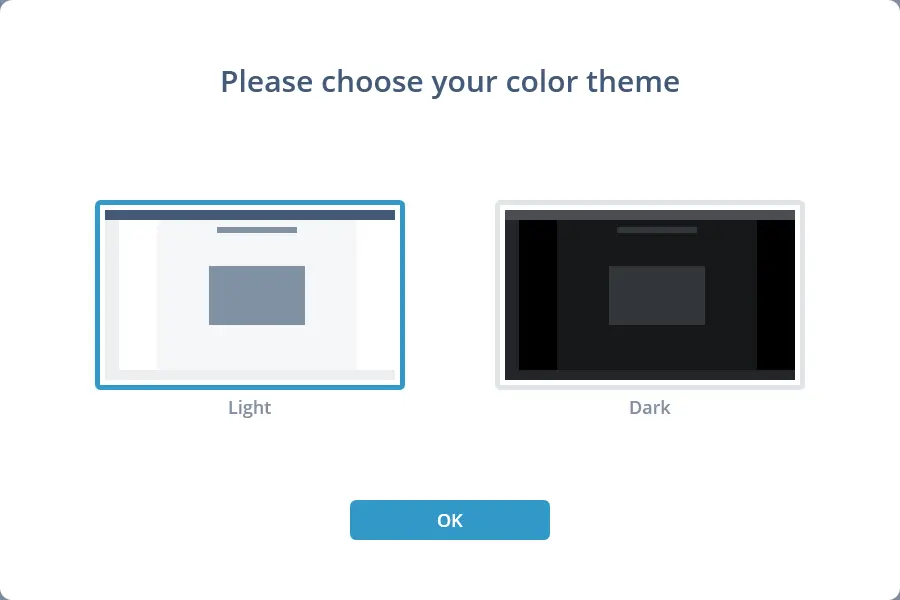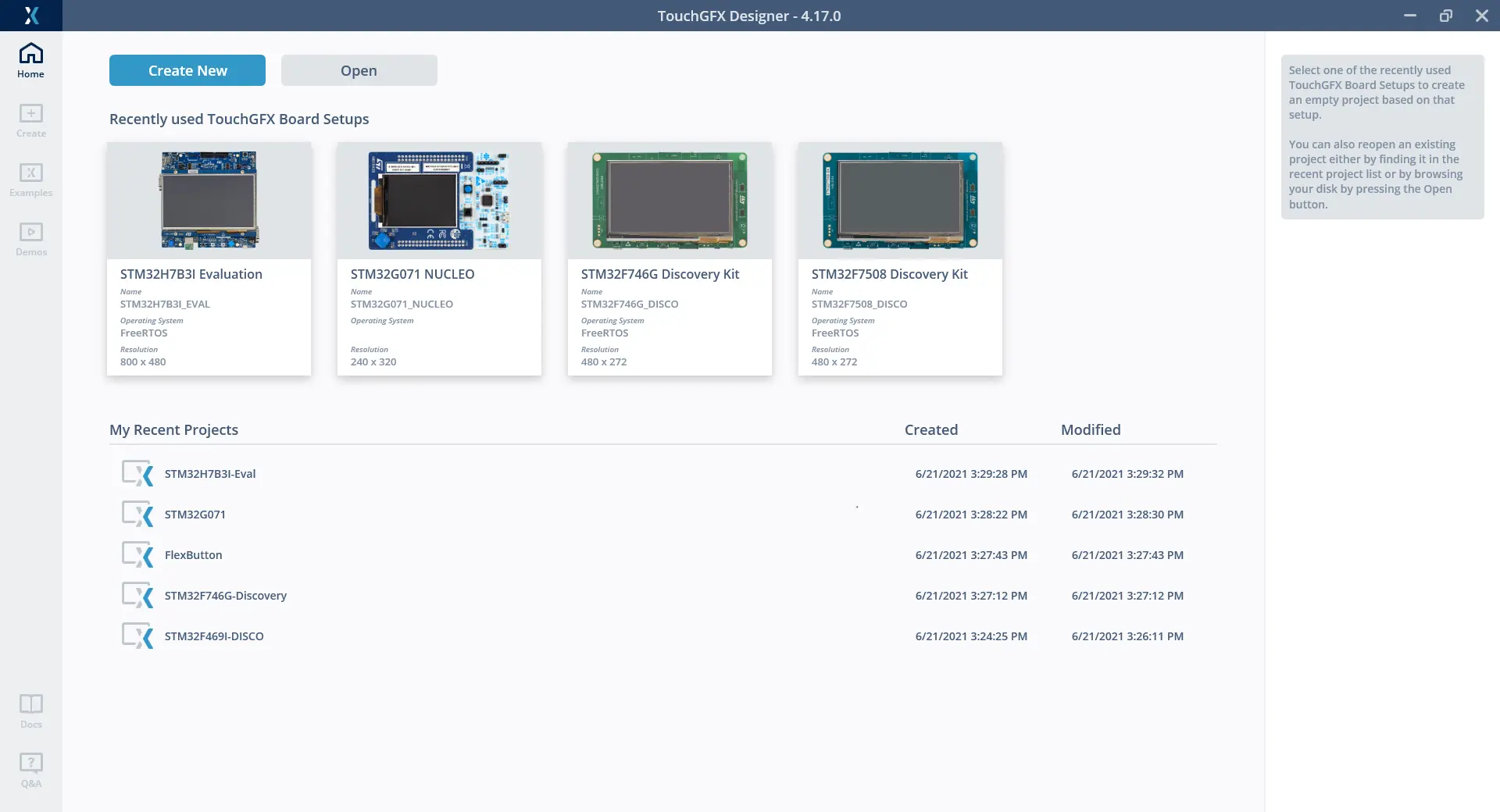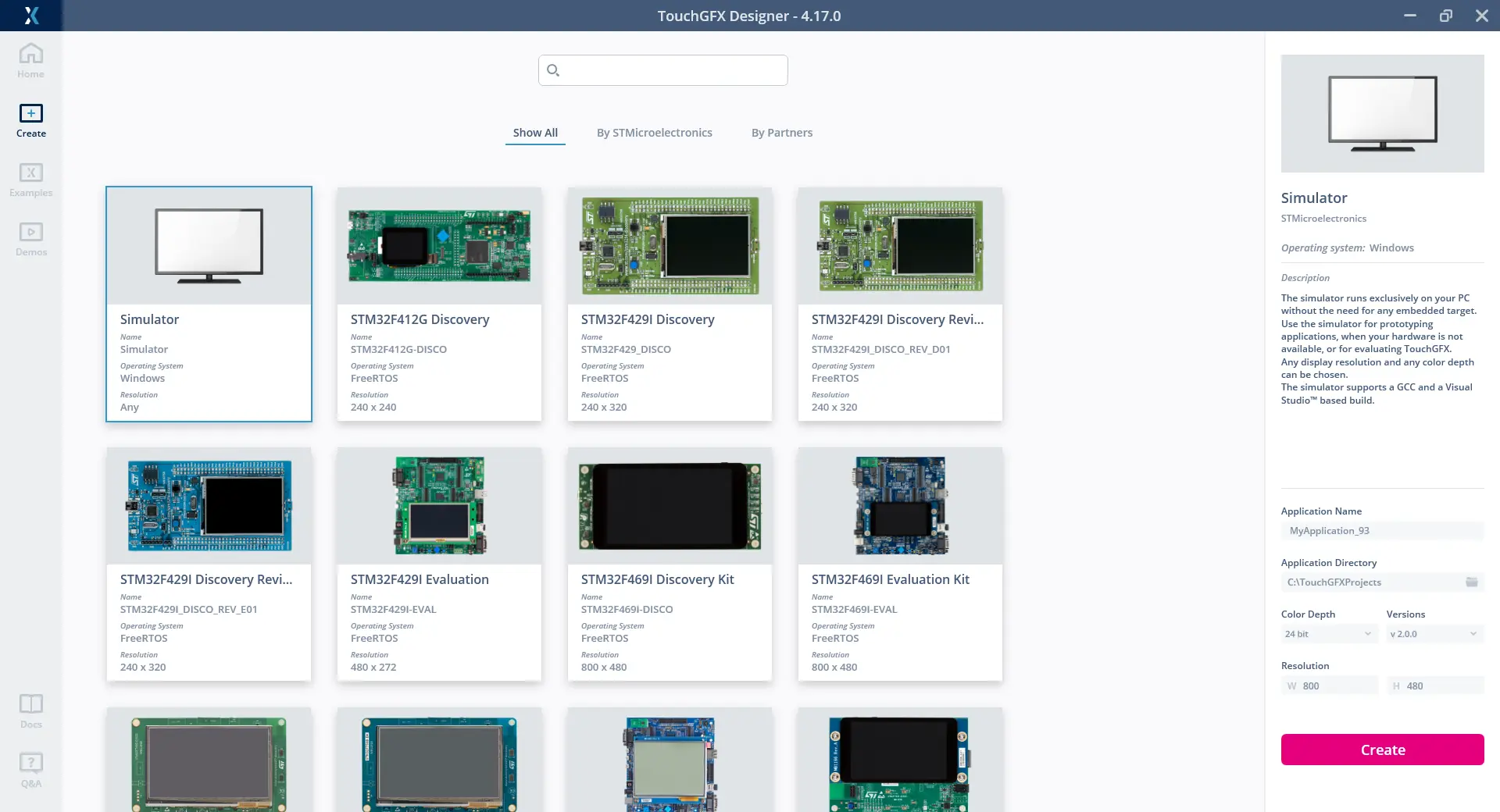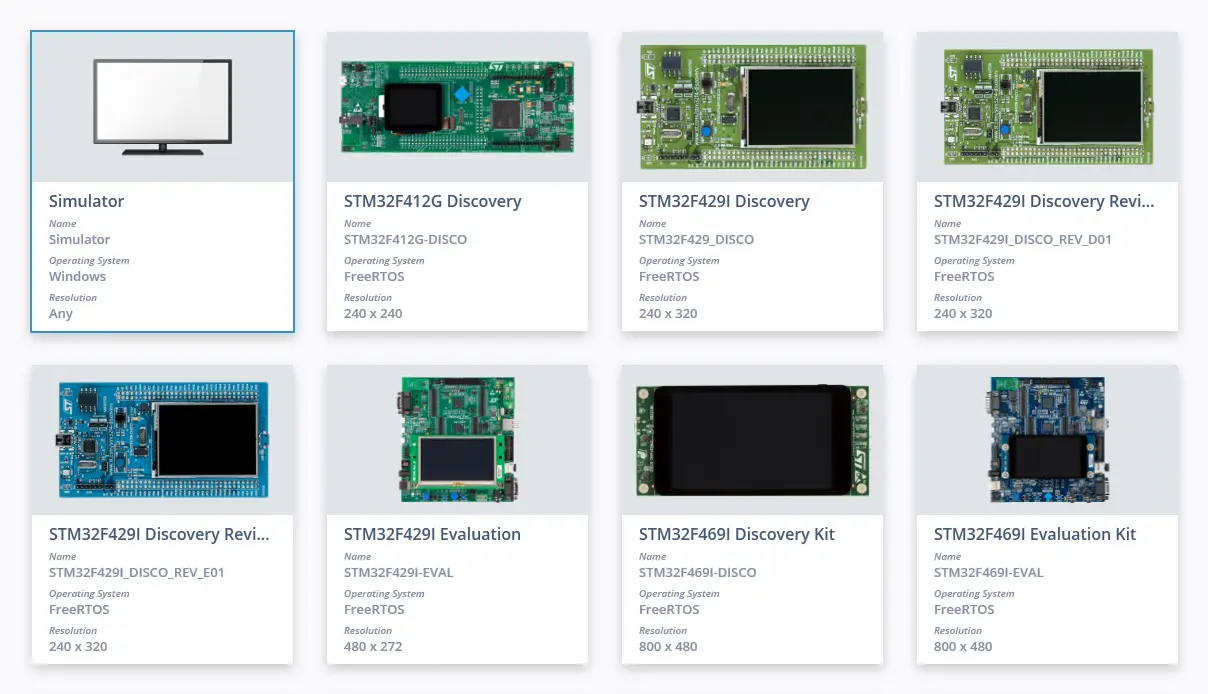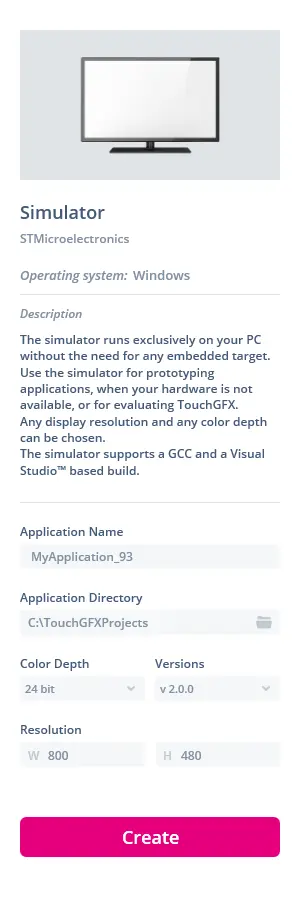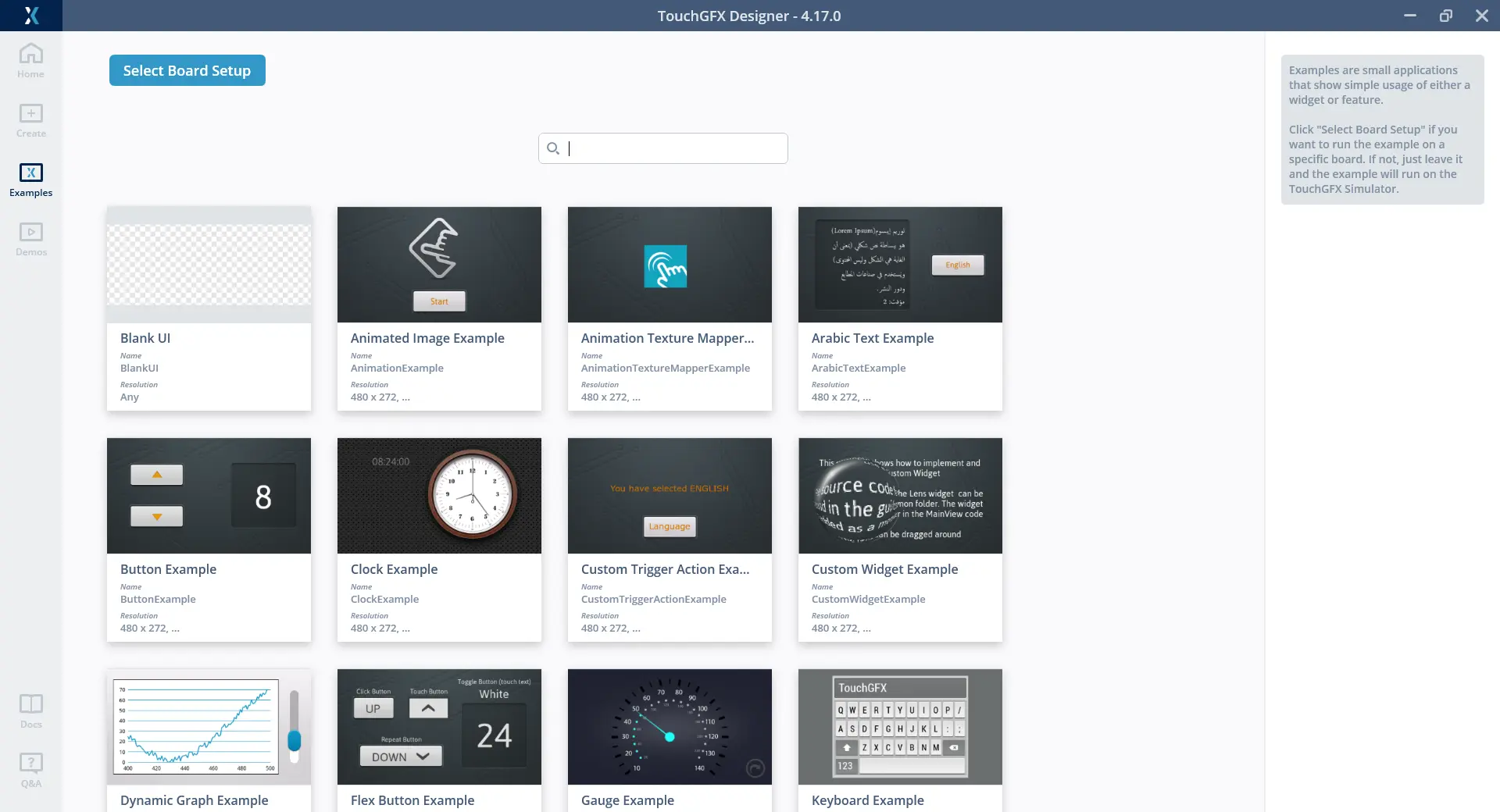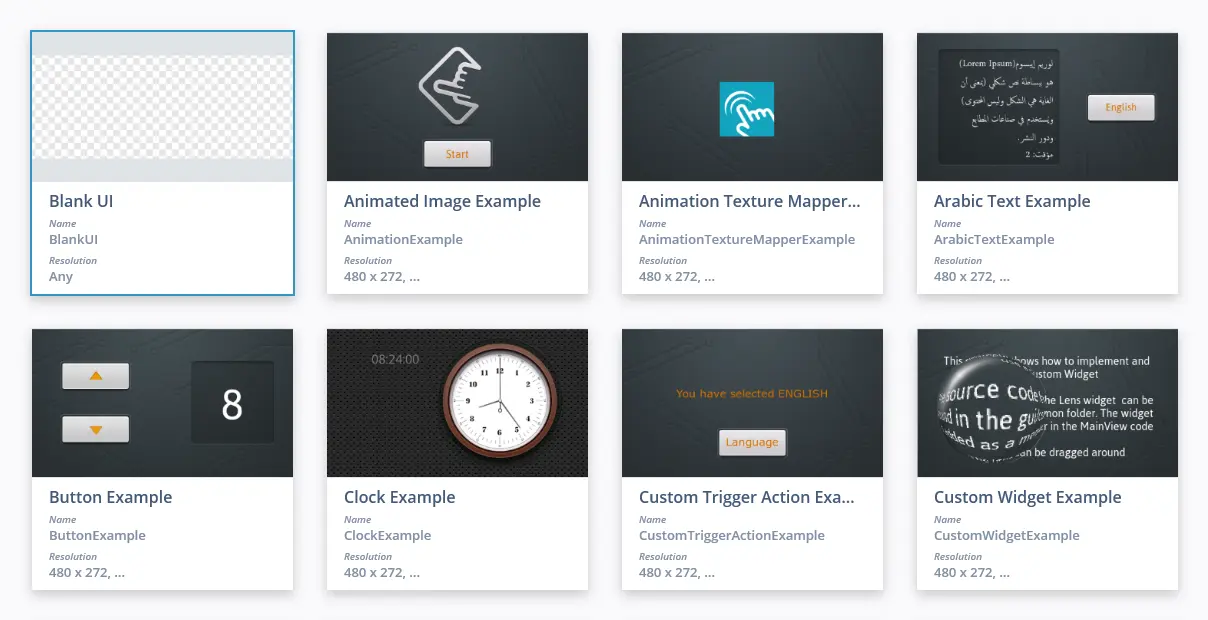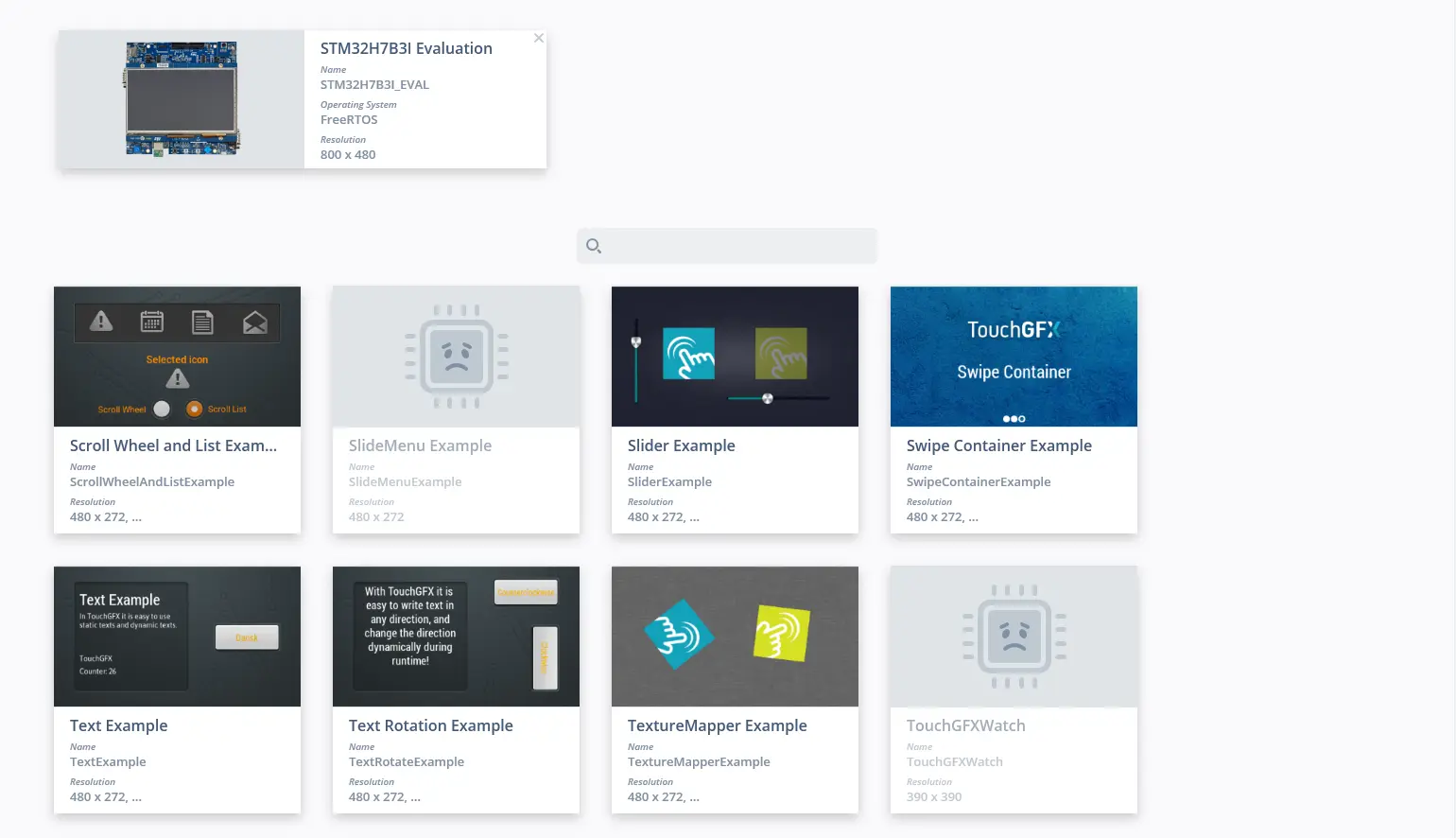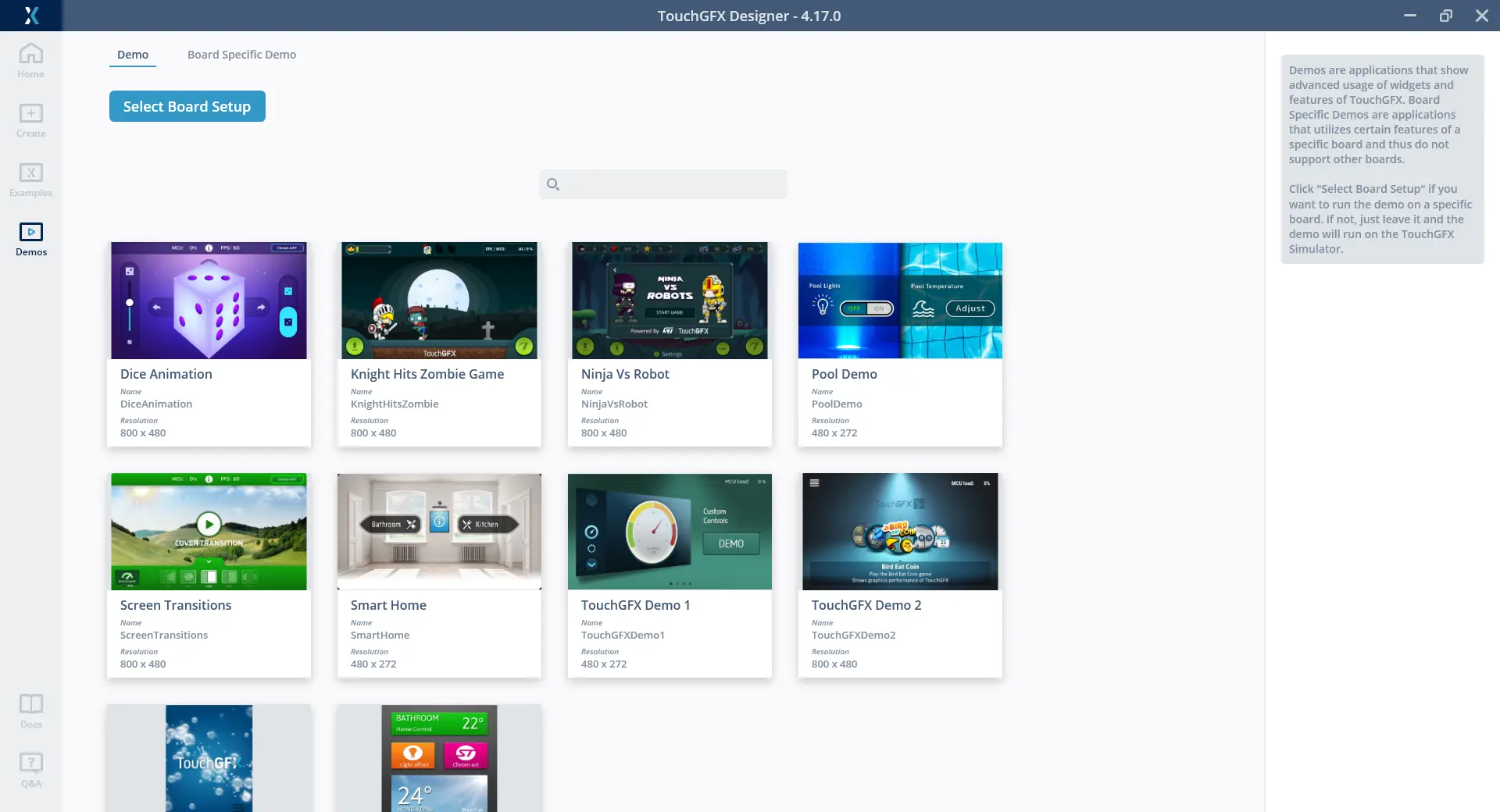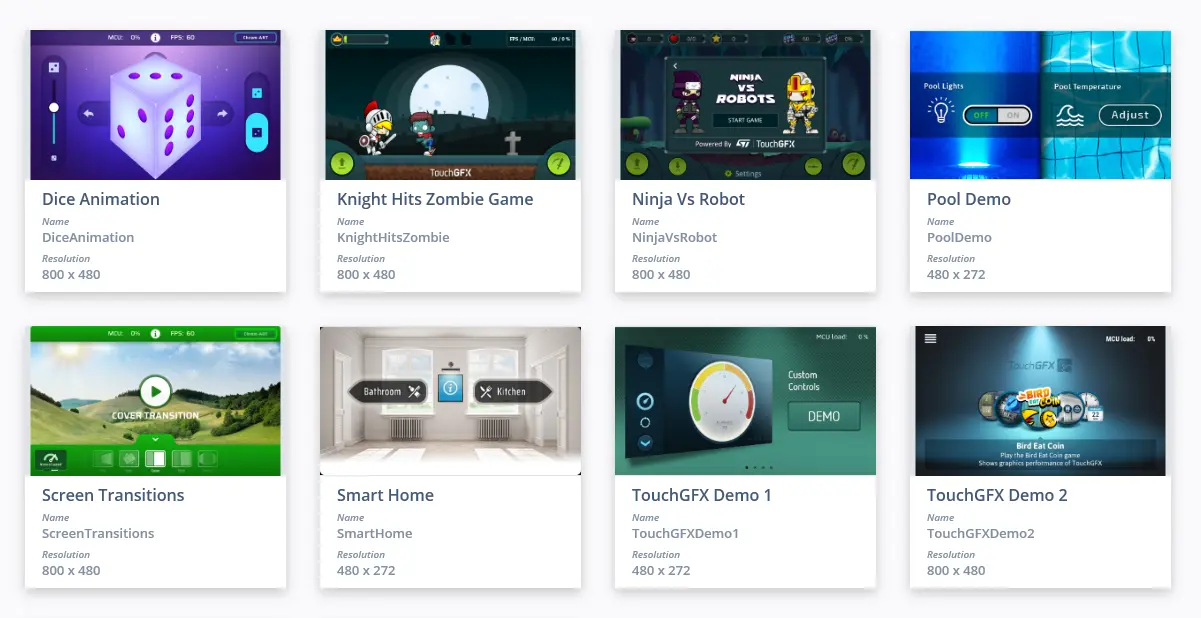起始界面
起始界面是启动TouchGFX Designer时出现的第一个窗口。 通过起始界面可以创建新的工程,探索演示工程以及打开已有工程。
在已经打开了一个工程的情况下,也可以点击左上角的TouchGFX图标,或通过快捷键 CTRL + N
进入起始窗口。在已经打开一个工程的情况下,再创建一个工程将会打开一个新的TouchgGFX Designer实例。
第一次运行TouchGFX Designer时,在进入起始界面前会弹出欢迎窗口,并有浅色调和深色调主题选项供用户选择。
主页
在“主页”选项卡中,可以基于最近使用的TouchGFX板设置(TBS)创建新工程,也可以打开工程。
最近使用的TouchGFX板设置
这里,可以选择在最近的工程中使用的TBS,并可结合空白UI用于创建新工程。 选择TBS时所显示的选项与在“创建”下选择TBS时所显示的选项相同。
最近的工程
用户在这里可以快速打开最近打开过的工程。
打开
按下“打开”按钮将打开一个文件浏览器,可以浏览目录并打开. touchfx项目文件。
新建
按下“新建”按钮将从启动界面中的“主页”选项卡切换到“创建”选项卡。
创建
在“创建”选项卡中,可以选择TBS结合空白UI一起用于新工程。
搜索栏
搜索栏可以通过开发板名称筛选TBS。
生产商筛选
筛选生产商您有三种选择,“显示所有”,会显示所有的TBS;ST,仅显示ST生产的TBS;及ST合作伙伴,会显示ST合作伙伴生产的TBS。
TBS列表
根据筛选,显示TBS列表。 每个TBS中显示的属性包括名称、操作系统和分辨率。
选定的TBS
当选中某个TBS时,窗口右侧会显示该TBS的详细信息,以及基于TBS创建新工程的选项。
应用程序名称
用于确定新工程的名称,以及新工程文件夹的名称。
应用程序目录
用于确定新工程文件目录存储位置。
色深
该下拉列表包含所选TBS支持的色深选项。
版本
该下拉列表包含所选TBS支持的不同版本。
分辨率
分辨率的可选范围取决于所选择的TBS。 仿真器TBS支持0 x 0和2000 x 2000之间的任何分辨率。
创建
按下“创建”按钮,将以选定的TBS和空白UI为基础,设置如上述,创建一个新的工程。
示例
在“示例”选项卡中,可以基于示例和TBS创建新工程。
搜索栏
搜索栏可用于按名称筛选示例。
示例列表
根据选定的筛选条件,显示示例列表。 示例的属性有名称以及其兼容的分辨率。
选择板设置
“选择板设置”按钮可打开一个弹出窗口,可在其中选择TBS。
搜索栏
搜索栏可用于按名称筛选TBS。
生产商筛选
筛选生产商您有三种选择,“显示所有”,会显示所有的TBS;ST,仅显示ST生产的TBS;及ST合作伙伴,会显示ST合作伙伴生产的TBS。
TBS列表
根据选定的筛选条件,显示TBS列表。 每个TBS中显示的属性包括名称、操作系统和分辨率。
选定的TBS
当选中某个TBS时,窗口右侧会显示该TBS的详细信息,以及基于TBS创建新工程的选项。
显示选定的TBS,而不是“选择板件设置”按钮,不匹配分辨率的示例为灰显状态。
选定的示例
选择某个示例时,右侧显示其描述信息,以及基于示例创建新工程的选项。
应用程序名称
用于确定新工程的名称,以及新工程文件夹的名称。
应用程序目录
用于确定新工程文件目录存储位置。
色深
该下拉列表包含所选TBS支持的色深选项。
版本
该下拉列表包含示例的不同版本。
分辨率
分辨率的可选范围取决于所选择的示例及TBS。 空白UI+仿真器支持0 x 0和2000 x 2000之间的任何分辨率。
创建
按下“创建”按钮,将基于选定的示例、TBS以及上述设置创建一个新的工程。
演示
在“演示”选项卡中,可以基于演示和TBS或板特定演示(BSD)创建工程。
演示例程筛选
在顶部的筛选条件中,可以选择“演示”或“板特定演示”,从而显示演示或BSD。
搜索栏
搜索栏看用于按名称筛选“演示”例程或BSD。
演示列表
根据选定的筛选条件,显示演示列表。 每个演示或BSD中显示的属性包括名称和要求的分辨率。
选择板件设置
“选择板设置”按钮可打开一个弹出窗口,可在其中选择TBS。“选择板设置”按钮只在“演示”筛选条件下可用,因为BSD是已经选定了TBS的演示。
选定的演示或BSD
选择某个示例时,右侧部分显示描述信息,以及基于示例创建新工程的选项。
应用程序名称
用于确定新工程的名称,以及新工程文件夹的名称。
应用程序目录
用于确定新工程文件目录存储位置。
色深
该下拉列表包含所选演示和TBS或BSD支持的色深。
版本
该下拉列表包含演示或BSD的不同版本。
分辨率
分辨率的可选范围取决于所选择的演示和TBS或BSD。 空白UI+仿真器支持0 x 0和2000 x 2000之间的任何分辨率。
创建
按下“创建”按钮,将基于选定演示例程和TBS或BSD,以及上述设置来创建一个新工程。